Как найти похожую картинку, фотографию, изображение в интернет
12.07.2019
Допустим у Вас есть какое-то изображение (рисунок, картинка, фотография), и Вы хотите найти такое же (дубликат) или похожее в интернет. Это можно сделать при помощи специальных инструментов поисковиков Google и Яндекс, сервиса TinEye, а также потрясающего браузерного расширения PhotoTracker Lite, который объединяет все эти способы. Рассмотрим каждый из них.
Поиск по фото в Гугл
Тут всё очень просто. Переходим по ссылке https://www.google.ru/imghp и кликаем по иконке фотоаппарата:

Дальше выбираем один из вариантов поиска:
- Указываем ссылку на изображение в интернете
- Загружаем файл с компьютера
На открывшейся страничке кликаем по ссылке «Все размеры»:

В итоге получаем полный список похожих картинок по изображению, которое было выбрано в качестве образца:

Есть еще один хороший способ, работающий в браузере Chrome. Находясь на страничке с интересующей Вас картинкой, подведите к ней курсор мыши, кликните правой клавишей и в открывшейся подсказке выберите пункт «Найти картинку (Google)»:

Вы сразу переместитесь на страницу с результатами поиска!
Статья по теме: Поисковые сервисы Google, о которых Вы не знали!
Поиск по картинкам в Яндекс
У Яндекса всё не менее просто чем у Гугла 🙂 Переходите по ссылке https://yandex.by/images/ и нажимайте значок фотоаппарата в верхнем правом углу:

Укажите адрес картинки в сети интернет либо загрузите её с компьютера (можно простым перетаскиванием в специальную области в верхней части окна браузера):
![]()
Результат поиска выглядит таким образом:

Вы мгновенно получаете доступ к следующей информации:
- Какие в сети есть размеры изображения, которое Вы загрузили в качестве образца для поиска
- Список сайтов, на которых оно встречается
- Похожие картинки (модифицированы на основе исходной либо по которым алгоритм принял решение об их смысловом сходстве)
Поиск похожих картинок в тинай
Многие наверняка уже слышали об онлайн сервисе TinEye, который русскоязычные пользователи часто называют Тинай. Он разработан экспертами в сфере машинного обучения и распознавания объектов. Как следствие всего этого, тинай отлично подходит не только для поиска похожих картинок и фотографий, но их составляющих.
Проиндексированная база изображений TinEye составляет более 10 миллиардов позиций, и является крупнейших во всем Интернет. «Здесь найдется всё» — это фраза как нельзя лучше характеризует сервис.

Переходите по ссылке https://www.tineye.com/, и, как и в случае Яндекс и Google, загрузите файл-образец для поиска либо ссылку на него в интернет.

На открывшейся страничке Вы получите точные данные о том, сколько раз картинка встречается в интернет, и ссылки на странички, где она была найдена.
PhotoTracker Lite – поиск 4в1
Расширение для браузера PhotoTracker Lite (работает в Google Chrome, Opera с версии 36, Яндекс.Браузере, Vivaldi) позволяет в один клик искать похожие фото не только в указанных выше источниках, но и по базе поисковика Bing (Bing Images)!
Скриншот интерфейса расширения:

В настройках приложения укажите источники поиска, после чего кликайте правой кнопкой мыши на любое изображение в браузере и выбирайте опцию «Искать это изображение» PhotoTracker Lite:
![]()
Есть еще один способ поиска в один клик. По умолчанию в настройках приложения активирован пункт «Показывать иконку быстрого поиска». Когда Вы наводите на какое-то фото или картинку, всплывает круглая зеленая иконка, нажатие на которую запускает поиск похожих изображений – в новых вкладках автоматически откроются результаты поиска по Гугл, Яндекс, Тинай и Бинг.

Расширение создано нашим соотечественником, который по роду увлечений тесно связан с фотографией. Первоначально он создал этот инструмент, чтобы быстро находить свои фото на чужих сайтах.
Когда это может понадобиться
- Вы являетесь фотографом, выкладываете свои фото в интернет и хотите посмотреть на каких сайтах они используются и где возможно нарушаются Ваши авторские права.
- Вы являетесь блогером или копирайтером, пишите статьи и хотите подобрать к своему материалу «незаезженное» изображение.
- А вдруг кто-то использует Ваше фото из профиля Вконтакте или Фейсбук в качестве аватарки на форуме или фальшивой учетной записи в какой-либо социальной сети? А ведь такое более чем возможно!
- Вы нашли фотографию знакомого актера и хотите вспомнить как его зовут.
На самом деле, случаев, когда может пригодиться поиск по фотографии, огромное множество. Можно еще привести и такой пример…
Как найти оригинал заданного изображения
Например, у Вас есть какая-то фотография, возможно кадрированная, пожатая, либо отфотошопленная, а Вы хотите найти её оригинал, или вариант в лучшем качестве. Как это сделать? Проводите поиск в Яндекс и Гугл, как описано выше, либо средствами PhotoTracker Lite и получаете список всех найденных изображений. Далее руководствуетесь следующим:
- Оригинальное изображение, как правило имеет больший размер и лучшее качество по сравнению с измененной копией, полученной в результате кадрирования. Конечно можно в фотошопе выставить картинке любой размер, но при его увеличении относительно оригинала, всегда будут наблюдаться артефакты. Их можно легко заметить даже при беглом визуальном осмотре.
Статья в тему: Как изменить размер картинки без потери в качестве.
- Оригинальные фотографии часто имеют водяные знаки, обозначающие авторство снимка (фамилия, адрес сайта, название компании и пр.). Конечно водяной знак может добавить кто угодно на абсолютно на любое изображение, но в этом случае можно поискать образец фото на сайте или по фамилии автора, наверняка он где-то выкладывает своё портфолио онлайн.
- И наконец, совсем простой признак. Если Ваш образец фото черно-белый (сепия и пр.), а Вы нашли такую же, но полноцветную фотографию, то у Вас явно не оригинал. Добавить цветность ч/б фотографии гораздо более сложнее, чем перевести цветную фотографию в черно-белую 🙂
Уважаемые читатели, порекомендуйте данный материал своим друзьям в социальных сетях, а также задавайте свои вопросы в комментариях и делитесь своим мнением!
Похожие публикации:
- 3 способа изменить шрифт в Telegram
- Можно ли включить плагины NPAPI в браузере Хром?
- Что делать, если Хром не хочет обновляться до свежей версии?
- Как раз и навсегда поставить обновления Windows 10 под полный контроль
- Как решить проблему нечеткого размытого шрифта в новых версиях Google Chrome
Понравилось? Поделитесь с друзьями!

Сергей Сандаков, 42 года.
С 2011 г. пишу обзоры полезных онлайн сервисов и сайтов, программ для ПК.
Интересуюсь всем, что происходит в Интернет, и с удовольствием рассказываю об этом своим читателям.
У рукодельниц часто возникает ситуация, когда клиент присылает фотографию и просит связать такую же вещь.
Или увидели на просторах интернета фото красивого изделия, а описания нет. Что делать?
Современные поисковые системы позволяют искать похожие изображения.
В этом видео мы расскажем как найти описание, к понравившейся модели в поисковой системе Яндекс.
Хотя для этих целей можно использовать любую поисковую систему, которая Вам нравится. Поиск будет схожим.
1. Сохраняем картинку на своем компьютере.
2. Заходим на Яндекс. Переходим в раздел Картинки.
3. Наводим мышку на значок “фотоаппарат”.
4. Кнопка “Выберите файл”.
5. Находим картинку у себя в компьютере.
6. Нажимаем “Открыть”.
7. Смотрим результаты поиска.
В большинстве случаев появляется список сайтов, где есть такая картинка. Если описание к этой модели присутствует на сайтах, то вероятность найти его очень высока. Нужно последовательно просмотреть изображения, которые нам выдала поисковая система, и найти подходящий сайт с описанием и схемой.
Смотрите видео данного процесса!!!
Возникли вопросы? Напишите нам сообщение – мы с радостью ответим!
Пряжу, фурнитуру и инструменты по выгодным ценам в нашем магазине https://www.livemaster.ru/vasha-pryazha
Чтобы первым узнавать о скидках, акциях и новинках магазина “Ваша пряжа” нажмите кнопочку “Добавить в круг”.
Схемы вязания и описания: 5 способов как найти по фото
Бывает так, что увидели фото какого-либо вязаного платья или пуловера и неимоверно захотели его связать?
Конечно же, это случается часто.
Так как я более-менее дружу с техникой (муж зовет меня хакером), то приспособилась легко и просто решать эту проблемку.
1-й способ. Самый очевидный — правой мышкой прямо на фото
Недавно я гуляла по просторам интернета и натолкнулась на такое вот чудо. Решила, что мне срочно нужна схема и описание. Так что 1-й способ покажу на примере этого фото:
Получаем следующий результат:
Зато можно рассмотреть более подробно все фотографии изделия и составить описание самостоятельно).
Если же фото не из интернет-магазина, а по нему кто-либо когда-либо вязал, то нам повезет гораздо больше.
Вот для примера, давайте найдем это фото:
На самом фото уже указан сайт. Но дело всё в том, что если мы просто наберем указанный на фото сайт, то попадем на главную страницу, на которой сотни, а то и тысячи кофточек. Можно потеряться и совсем забыть, что искали)
Поэтому кликаем правой кнопкой мыши, переходим в поиск и получаем список сайтов. Одним из первых часто идет Pinterest, заходим на него:
Нажав прямо на фото, вас перебросит точнехонько на описание кофточки:
С первым способом разобрались. Он самый простой.
2-й способ. Через «картинки» в Яндекс
На скриншоте я отметила, куда надо нажать, чтобы найти по фото.
Нажимаете и попадаете на страницу с картинками
Справа от желтой кнопки «найти» — видите микрофон и фотоаппарат?
Жмете на значок фотоаппарата:
Если картинка у вас как файл, то можете ее загрузить в левое окошко, там, где «выберите файл», если есть ссылка — вставляете в правое окошко. У меня была ссылка и я ее скопировала и подставила:
Остается нажать: «Найти»
И тут уже выбираем где более-менее хорошее описание.
3-й способ, тоже через сервис «картинки»
Похож на второй, можно сказать, аналогичный, но поиск идет не через Яндекс, а через Гугл:
Вправом верхнем углу ищем «Картинки», нажимаем
Видите знакомый значок фотоаппарата? Нам — в него. И там уже снова те же действия — или файл, или ссылка на фото
Результат почти такой же, как при поиске через Яндекс:
- сперва выдаются строчки с Pinterest
- потом «похожие картинки»
- сайты онлайн дневников
4-й способ для продвинутых пользователей
Ну. как продвинутых. Тоже несложный способ. Так, если вы нашли по фото название модели , например, не просто шапочка, а «Ажурная осень» — это успех.
Не надо нажимать кнопки, копировать код фото, и т.д.
Так и набираете в поисковике «название + схема и описание». Ну, тут уже думаю учить не надо)
А для истинно продвинутых можно посоветовать поиск среди «похожих картинок». Иногда так бывает, что или связала умелица и составила сама описание с дизайнерской вещи, или же есть немного отличающиеся изделия, в другом цвете, но в целом очень похожие на то, что вы ищите.
5-й способ — с телефона
Искать в телефоне описание и схему вязания по фото не очень удобно. Но иногда ничего не остается, потому как, где «встреча с мечтой» произошла, там и поискам вестись)
Смартфоны и айфоны, как и поисковики несколько отличаются. Главное же понять принцип поиска — значок фотоаппарата там же, в строке, где иногда мы пишем запрос или же рядом со значком микрофона, при помощи которого делаем голосовой поиск.
Нажав на значок фотоаппарата, мы туда подставляем фото, которое хотим найти. Мой смартфон сразу открывает галерею и предлагает выбрать фото для поиска.
Надеюсь вам была полезна эта статья.
Буду благодарна за комментарии.
Если Вы остались довольны – СПАСИБО ЗА ЛАЙК, и эту публикацию УВИДИТ БОЛЬШЕ людей!
Дальше у меня по плану описания на русском языке моделей из журналов РОВАН и не только.
Подписывайтесь на канал Изба-вязальня, чтобы не пропустить самое интересное и полезное!
С уважением, Ваша Лада из вязальной избушки!
Источник
LiveInternetLiveInternet
—Метки
—Рубрики
- Модели, описание (17710)
- Спицы (11838)
- Журналы и книги по вязанию (9778)
- Крючок (7088)
- Хвастушки! (3201)
- Узор, описание (1319)
- Мастер-класс (1063)
- Продам. Вяжу на заказ (1048)
- Нужна помощь и совет. (685)
- Прочее (525)
- Пряжа для вязания (221)
- Машинное вязание (116)
- Другие виды вязания (вилка, формы) (67)
- Вопросы по сообществу (7)
—Стена
—Поиск по дневнику
—Подписка по e-mail
—Статистика
Поиск схем и описаний моделей по картинке
Допустим нам понравилась модель, но нет описания

1. Сохраняем картинку на своем компьютере.
3. наводим мышку на значок «фотоаппарат»
4. выбираем «загрузить файл»
5. Нажимаем на «выберите файл»
6. Находим картинку у себя в компьютере
7. нажимаем «открыть»
8. Смотрим результаты поиска
В большинстве случаев появляется список сайтов, где есть такая картинка и наверняка где-то есть и описпние
Метки: поиск схемы
Процитировано 1437 раз
Понравилось: 146 пользователям
Источник
Как быстро найти в интернете любую схему вязания.
У многих из нас есть интернет-дневники и интернет — альбомы, где мы храним понравившиеся нам фото вязаных изделий. И самый часто задаваемый вопрос в комментариях: “а есть у вас схема вязания к этому платью (жакету, шапочке и т. д.)?”
Или же вы увидели у кого-то на сайте интересный мастер-класс явно с другого сайта, но без активной ссылки на первоисточник и хотите выйти на него, чтобы посмотреть там ещё что-нибудь интересное. Такие ситуации возникают часто.
С вероятностью 99% понравившееся изделие есть и на других сайтах. Где-то на него есть подробные мастер-классы, где-то его вяжут онлайн на форумах.
Как можно за пару секунд найти все сайты, на которых есть описание или схема понравившегося изделия.
Допустим, на одном из сайтов или альбомов мы увидели носочки, связанные крючком и хотим узнать есть ли к ним подробное описание.
1. Нажимаем на фото носочков правой кнопкой мыши, и в выпавшем окне выбираем “Копировать URL картинки”:

2. Заходим на Гугл и в правом верхнем углу нажимаем на слово “Картинки”:

3. На открывшейся страничке нажимаем на иконку фотоаппарата:

4. В открывшуюся строку вставляем URL картинки и нажимаем на кнопку “Поиск по картинке”:

5. И получаем список сайтов, где данная картинка есть:

Рассмотрим ещё один вариант поиска. Допустим, мы сохранили понравившуюся картинку изделия к себе на компьютер. И сейчас мы хотим посмотреть есть ли где-нибудь в интернете схема, описание и мастер-класс по нему.
Для этого всё в том же поиске по картинкам (как показано выше) выбираем “Загрузить файл”, затем нажимаем на кнопку “Выберите файл” и загружаем картинку с компьютера:

Перед вами появится список страниц, где такая картинка есть. Заходим и изучаем.
Источник
КАК НАЙТИ ОПИСАНИЕ ПО ФОТОГРАФИИ?

Часто в соцсетях я вижу просьбу: «Помогите найти описание!» и фото с понравившейся моделью. Хочу рассказать об одном из способов, как можно найти описание по фотографии.
Здесь сразу несколько НО. Искать мы будем те страницы Интернета, где размещена эта фотография. Поэтому, описания может не быть в принципе. Это может быть готовая модель. Во-вторых, описание может быть на иностранном языке. если на английском, пишите — я помогу с переводом. В результате поиска мы получим страницы Интернета, где еще есть такая же фотография (и похожие на нее).
Итак, чтобы найти понравившуюся модель по фотографии, воспользуемся сервисом Google «Поиск по картинке». У Яндекса есть такой же сервис. И действия нужно выполнять аналогичные. Дублировать скриншоты не буду. Алгоритм одинаков, что у Google, что у Yandex.
Открываем поиск Google и переходим во вкладку «Картинки».

Нажимаем на картинку с фотоаппаратом «Поиск по картинке», отмеченную на скриншоте цифрой 2. Появляется новое окошко. В нем можно выбрать, как Вы «расскажете» Google, какую картинку Вы хотите, чтобы он нашел. Можно указать ссылку на картинку. Обратите внимание, что на странице, где размещена понравившаяся модель, может быть много фотографий, поэтому нужно копировать адрес не страницы с фотографией, а открывать фотографию в новом окне и после этого копировать ссылку в адресной строке.

А если Вы сохранили фотографию, то можно искать картинку по фотографии с Вашего компьютера. Для этого переходим во вкладку «загрузить файл».

Выбираем файл с фотографией с компьютера и нажимаем поиск. Вот что предложит Вам Google: загруженная Вами фотография и страницы Интернета, где она расположена.

Можно выбрать «Все размеры» фотографий и уже из них переходить на сайты, где она размещена.

Для этого кликнем по фото и в новой вкладке выберем «Показать на странице».

А можно пролистать страницу ниже и сразу переходить на сайты, с понравившейся фотографией.

Если Вы пользуетесь браузером Google, то можете попробовать еще один способ. Допустим, на каком-то сайте Вам понравилась фотография и Вы хотели бы увидеть, где еще она есть. На скриншоте, например, фото из Pinterest. Наведите курсор мышки на фотографию, кликните правой клавишей мышки и выберите «найти картинку Google». В браузере Яндекс в открывшемся окне ищите «искать по этой картинке в Яндексе».

Повторите описанные выше действия.
Конечно, 100 % результата я Вам не гарантирую. Даже «всевидящий» Google может не найти такую же фотографию, как у Вас. Да и советы опытных мастериц, которые в соцсетях подскажут, как связать тот или иной узор и где подсмотреть схемку, выкройку, ничто не заменит.
Как видите, мой поиск по фотографии закончился тем, что Google показал: на загруженной мною фотографии свитер Darby Cold Shoulder Cable Knit Sweater, который я могу купить на сайте Francesca’s за 19.98 $.
А Яндекс ответил, что таких же картинок не найдено.

Если у Вам остались вопросы, спрашивайте в комментариях.
Источник
-
-
April 1 2017, 01:03
- Отзывы
- Рукоделие
- Компьютеры
- Cancel
Очень удобный способ для того,чтобы найти схему вязания по картинке!
|
Как можно за пару секунд найти все сайты, на которых есть описание или схема понравившегося изделия. Допустим, на одном из сайтов или альбомов мы увидели носочки, связанные крючком и хотим узнать есть ли к ним подробное описание. 1. Нажимаем на фото носочков правой кнопкой мыши, и в выпавшем окне выбираем “Копировать URL картинки”. 2. Заходим на Гугл и в правом верхнем углу нажимаем на слово “Картинки”. 3. На открывшейся страничке нажимаем на иконку фотоаппарата. 4. В открывшуюся строку вставляем URL картинки и нажимаем на кнопку “Поиск по картинке”. Рассмотрим ещё один вариант поиска. Допустим, мы сохранили понравившуюся картинку изделия к себе на компьютер. И сейчас мы хотим посмотреть есть ли где-нибудь в интернете схема, описание и мастер-класс по нему. Для этого всё в том же поиске по картинкам (как показано выше) выбираем “Загрузить файл”, затем нажимаем на кнопку “Выберите файл” и загружаем картинку с компьютера. Перед вами появится список страниц, где такая картинка есть. Заходим и изучаем. |
| |
Оригинал записи и комментарии на LiveInternet.ru
- Как начать поиск по картинке
- Как искать картинку с другого сайта
В Яндексе можно искать информацию с помощью картинки. Это может быть полезно, если вы хотите:
-
узнать, что изображено или кто изображен на фото;
-
найти картинку в другом размере — например, большую для рабочего стола или маленькую для аватарки;
-
распознать и перевести текст с картинки или фото;
-
проверить уникальность картинки в интернете и узнать, на каких сайтах встречаются такие же картинки;
-
найти похожие изображения;
-
найти похожие товары (пока только в мобильной версии Яндекс Картинок).
Если у вас есть только часть картинки, этого хватит, чтобы найти полную версию. Картинку для поиска можно взять из интернета или загрузить с компьютера или телефона.
Примечание. В результатах поиска может не быть нужных вам изображений. Это зависит от того, если ли в интернете такие изображения и проиндексированы ли они Яндексом.
Нажмите кнопку  справа от поисковой строки и загрузите картинку одним из способов:
справа от поисковой строки и загрузите картинку одним из способов:
-
перетащите исходную картинку на панель загрузки;
-
нажмите кнопку Выбрать файл и выберите картинку на компьютере;
-
вставьте картинку из буфера;
-
введите адрес картинки в поисковую строку и нажмите кнопку Найти.
Нажмите значок  в поисковой строке и загрузите картинку одним из способов:
в поисковой строке и загрузите картинку одним из способов:
-
Медиатека — загрузите исходное изображение из галереи;
-
Снять фото — сделайте фото интересующего вас объекта;
-
Выбрать файл — выберите картинку на устройстве.
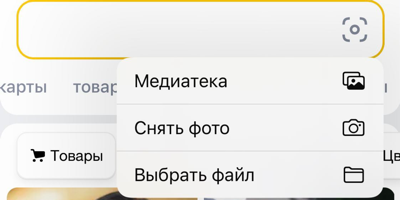
Примечание. Если вы уже указали в поисковой строке текстовый запрос, то значка  не будет. Нажмите
не будет. Нажмите  , чтобы очистить строку — тогда значок поиска по картинке появится.
, чтобы очистить строку — тогда значок поиска по картинке появится.
Если вы используете Яндекс Браузер, вы можете искать картинку практически с любого сайта.
В контекстном меню выберите пункт Найти это изображение в Яндексе.
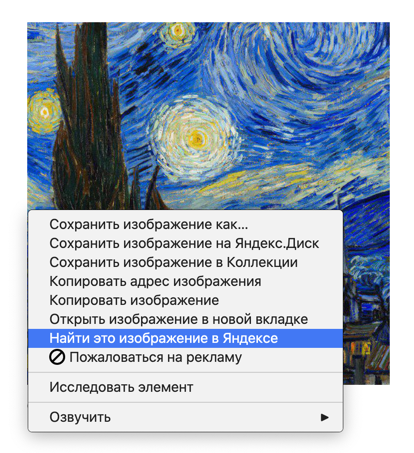
Наведите курсор на картинку и в отобразившемся меню выберите значок Image search.
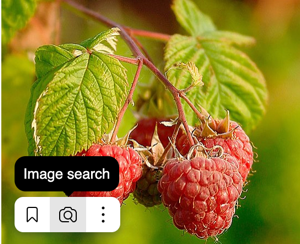
Примечание. Возможность поиска по картинке со страницы сайта может быть ограничена из-за особенностей верстки этого сайта.
